Kako nastaviti ponavljajoče se srečanje v Teams

Ali potrebujete načrtovanje ponavljajočih se srečanj na MS Teams z enakimi člani ekipe? Naučite se, kako nastaviti ponavljajoče se srečanje v Teams.
Če ste naveličani vedno znova iskati ozadja po meri, obstaja rešitev, ki vam omogoča, da samodejno prenesete Microsoftove slike Bing Daily in jih uporabite kot ozadja za Microsoft Teams. Evo kako.
Prenesite skript PowerShell
Avtomatizirajte dnevni postopek prenosa slik Bing
Pomaknite se do sistemske podmape Teams — na seznamu slik bi morali videti preneseno sliko Bing
Zaženite Teams za uporabo novih ozadij po meri Bing — Če želite, lahko prilagodite skript PowerShell tako, da uporablja isto ime datoteke, in samodejno prepišete dnevno sliko Bing namesto vas.
Microsoft je pred kratkim dostavil kontrole za učinke ozadja, ki uporabnikom omogočajo nalaganje lastnih slik ozadja za srečanja Microsoft Teams. Če iščete dober izbor čudovitih slik za popestritev vaših dnevnih sestankov, je MVP Office 365 Martina Grom pred kratkim podrobno opisala neuradni način, kako zgrabiti Microsoftove slike Bing Daily in jih uporabiti kot ozadje Microsoft Teams. Postopek je nekoliko tehnični, vendar bomo šli skozi vse različne korake spodaj.
Prvi korak, preden karkoli naredite, je prenos skriptne datoteke PowerShell GetDailyBingPicture.ps1, pripravljene za uporabo, iz tega skladišča GitHub . Predlagamo, da se usmerite na to povezavo, da neposredno prenesete datoteko skripta, nato z desno tipko miške kliknete okno brskalnika in kliknete Shrani kot, da datoteko shranite v računalnik.
Opomba: Upoštevajte, da urejevalnik pravilnika lokalne skupine (GPO), ki je potreben za zagon skripta, ni na voljo v izdajah Windows 10 Home in da skript morda ne bo deloval v nekaterih konfiguracijah osebnega računalnika.
Če želite dnevno sliko Bing samodejno prenesti v mapo za nalaganje Teams, sledite tem korakom:
Pritisnite tipko Windows + R, da odprete ukazno polje Zaženi, vnesite gpedit.msc, da odprete urejevalnik pravilnika lokalne skupine (GPO), in pritisnite Enter.
Zdaj se pomaknite do Uporabniška konfiguracija > Nastavitve sistema Windows > Skripti (prijava/odjava), kot je prikazano spodaj, in dvokliknite možnost Prijava v desnem podoknu.
V oknu Lastnosti prijave izberite zavihek PowerShell Scripts in kliknite gumb Pokaži datoteke .
Na vašem zaslonu se bo odprl Raziskovalec Windows s potjo datoteke C:WINDOWSSystem32GroupPolicyUserScriptsLogon. Kopirajte preneseni skript GetDailyBingPicture.ps1 v mapo za prijavo.
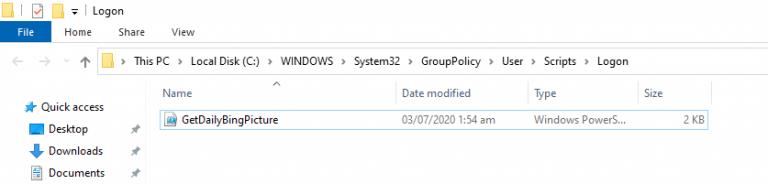
Nato se vrnite v okna Logon Properties, kliknite Dodaj , izberite datoteko GetDailyBingPicture.ps1 in na koncu kliknite gumb V redu .
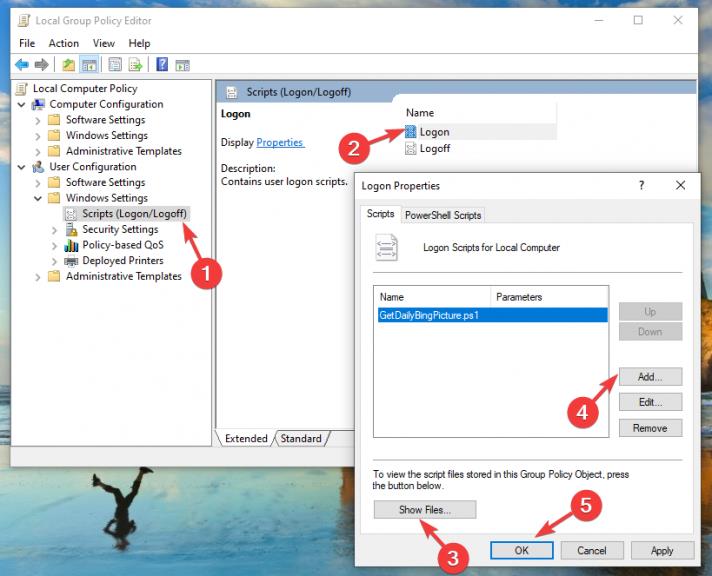
Opomba: Politiko izvajanja PowerShell morate nastaviti z Omejeno na RemoteSigned, da omogočite zagon skripta PowerShell. Če želite to narediti, pritisnite tipki Win + X, izberite PowerShell kot skrbnika in nato zaženite naslednji ukaz:
Set-ExecutionPolicy RemoteSigned
Ko je konfiguracija urejevalnika pravilnika lokalne skupine (GPO) končana, se odjavite/znova zaženite računalnik, da uveljavite spremembe.
Nato odprite File Explorer in samo kopirajte in prilepite ta naslov v vrstico na vrhu:
%APPDATA%MicrosoftTeamsBackgroundsNaloži
V mapi Prenosi bi morali videti dnevno sliko Bing z oblikovanim imenom datoteke, ki vsebuje naslov/datum slike, kot je prikazano na posnetku zaslona, in vaše ozadje po meri je zdaj pripravljeno za uporabo na naslednjem srečanju Teams.
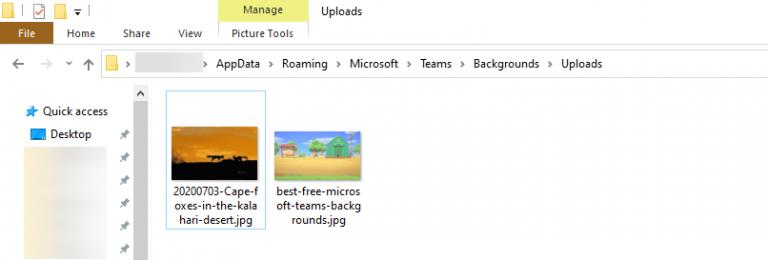
Zdaj, ko imate želeno datoteko, odprite namizno aplikacijo Microsoft Teams, se pridružite sestanku in izberite preklopni gumb Učinki ozadja poleg stikala za mikrofon. Vaše novo ozadje Bing se bo zdaj prikazalo na desni strani zaslona. Na koncu izberite in si oglejte ozadje, da vidite, kako izgleda, nato pa pritisnite gumb Uporabi.
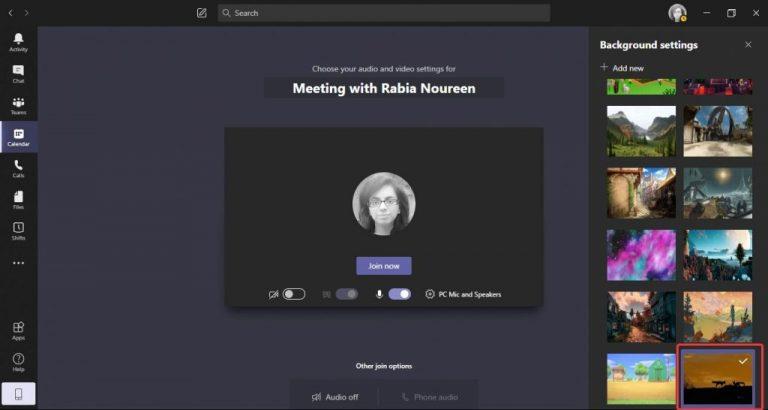
S tem trikom imate zdaj neskončne možnosti eksotičnih ozadij po meri v Microsoft Teams. Če pa ne želite zapolniti na stotine slik v mapi Prenosi, morate čez nekaj časa ročno izbrisati vse stare slike iz te mape. Če želite, lahko prilagodite skript PowerShell tako, da uporablja isto ime datoteke, in samodejno prepiše dnevno sliko Bing namesto vas.
Prav tako se lahko igrate z različnimi parametri v skriptu, da raziščete različne možnosti prilagajanja v razdelku »Uporabite Bing.com API«:
Če iščete več možnosti ozadja po meri, vas vabimo, da si ogledate naš namenski center za ozadje Teams, kjer ponujamo veliko kul slik ozadja, med katerimi lahko izbirate.
Ali potrebujete načrtovanje ponavljajočih se srečanj na MS Teams z enakimi člani ekipe? Naučite se, kako nastaviti ponavljajoče se srečanje v Teams.
Želite omogočiti ali onemogočiti možnost AutoRecover ali AutoSave? Naučite se, kako omogočiti ali onemogočiti funkcijo AutoRecover v Wordu 2019 ali Microsoft 365.
Microsoft Lists je aplikacija Microsoft 365, ki vam pomaga slediti informacijam in organizirati svoje delo. Uporabite ga lahko tudi v Teams in Sharepoint. Nauči se več.
Mobilna aplikacija Microsoft Teams zdaj podpira video klice med drugimi funkcijami, ki so na voljo v različici za predogled aplikacije.
Tukaj je pogled, kako lahko ostanete produktivni z Microsoft To do v sistemu Windows 10
Tukaj je nekaj pogostih težav z besedami in kako jih lahko odpravite
Ste pozabili shraniti svoj prenosni računalnik Excel? Tukaj si oglejte, kako ga lahko obnovite.
Tukaj je opisano, kako lahko uporabite opravila v Outlooku z Microsoft 365 za prednost produktivnosti.
Tukaj je pogled na nekatere najpogostejše težave OneDrive in kako jih lahko odpravite
Ste že slišali za Microsoft Yammer? To je orodje za družabno mreženje, ki vam pomaga pri povezovanju in sodelovanju z ljudmi v vaši organizaciji, danes pa se z njim dobro ukvarjajte.
Ali je vaše podjetje pravkar sprejelo Microsoft 365? Tukaj si oglejte nekaj nastavitev, ki jih morate konfigurirati, da prilagodite spletno izkušnjo Microsoft 365, da bo vaša lastna.
Tukaj je nekaj najpogostejših kod napak programa Microsoft Excel in kako jih lahko odpravite.
Tukaj je, kako lahko upravljate svoje sestanke v Outlooku
Če uporabljate Windows 10 in iščete brezplačne načine za snemanje zaslona, so na voljo možnosti. Na voljo so trije brezplačni načini za snemanje zaslona
Tukaj je pogled na nekaj pogostih napak v Excelovih formulah in kako jih lahko odpravite
Microsoftov Bing zdaj omogoča več kot le iskanje po spletu. Prav tako lahko prikaže rezultate znotraj vaše organizacije, vključno z datotekami, stiki in
Ali je vaš nabiralnik v Outlooku nered? Poskusite postaviti pravila. V našem najnovejšem priročniku za Microsoft 365 dobro razložite, kako lahko uporabite pravila za samodejno premikanje, označevanje in odgovarjanje na e-poštna sporočila.
V teh dneh več časa preživite v e-pošti? Tukaj si oglejte nekaj naših najboljših praks za Microsoft Outlook v sistemu Windows 10.
Tukaj je opisano, kako lahko unovčite kodo za svojo naročnino na Microsoft 365 ali Office 365
Ko dodate datoteko v razdelek z datotekami svoje ekipe Microsoft Team, jo lahko urejajo vsi v Microsoft Teams, ne samo ustvarjalec datoteke. obstajajo
Ko delate stran od svoje mize, lahko dostopate do računalnika s povezavo Windows Remote Desktop Connection. Z dohodnimi povezavami z oddaljenim namizjem. Naša navodila vam pomagajo pri konfiguraciji in optimizaciji povezave.
Se sprašujete, zakaj prejemate sporočila v svojem Messengerju, tudi ko ste izklopili svoj Messenger? Preberite to, če želite izvedeti razlog.
Osnovni vodnik za povezovanje z brezžičnim zaslonom v operacijskem sistemu Windows 10. Enostavni koraki in rešitve za težave.
Spremenljivke okolja v Windows 10 so ključne za konfiguracijo aplikacij. Naučite se, kako jih učinkovito urediti in dodati.
Precej preprosto je pridobiti vašo e-pošto iz računa Gmail, ne glede na to, ali je bila shranjena za kasnejšo uporabo ali poslana pomotoma. Preberite članek, če želite izvedeti korake, ki prikazujejo obnovitev na namizju in v mobilni aplikaciji.
Ali menite, da vaše aplikacije v telefonu niso varne? Iščete način za zaklepanje Facebook Messengerja? Preberite članek, če želite izvedeti, kako vstavite geslo v Messenger.
Kako odblokirati nekoga na Facebooku in Facebook Messengerju. Prijavite se v svoj račun Facebook, na mobilnem ali namiznem računalniku, pojdite v Nastavitve> Blokiranje. Kliknite Odblokiraj.
Medtem ko bo televizor verjetno dobro deloval brez internetne povezave, če imate kabelsko naročnino, so ameriški uporabniki začeli preklopiti na spletno
Tako kot v resničnem svetu se bodo vaše stvaritve v igri Sims 4 sčasoma postarale in umrle. Simčki se naravno starajo skozi sedem življenjskih obdobij: dojenček, malček, otrok, najstnik,
Obsidian ima več vtičnikov, ki vam omogočajo oblikovanje zapiskov ter uporabo grafov in slik, da jih naredite bolj smiselne. Čeprav so možnosti oblikovanja omejene,



























